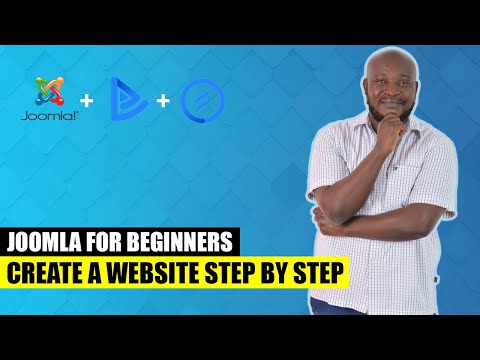আপনার গুগল ইমেল তৃতীয় পক্ষের এক্সটেনশন এবং অ্যাপ ব্যবহার করে এনক্রিপ্ট করা যাবে। গুগল ক্রোমে বিভিন্ন এক্সটেনশন পাওয়া যায় যা আপনি আপনার জিমেইলকে সুরক্ষিত রাখতে ইনস্টল করতে পারেন। আপনি যদি আপনার মোবাইল ডিভাইসে যেমন Gmail এবং অ্যান্ড্রয়েড ব্যবহার করেন, সেখানেও বিভিন্ন অ্যাপ পাওয়া যায়। আপনার ইমেলগুলি সুরক্ষিত করা অপরিহার্য, বিশেষ করে যখন আপনি তাদের মাধ্যমে ব্যক্তিগত বা গোপনীয় তথ্য শেয়ার করেন।
ধাপ
2 এর মধ্যে পদ্ধতি 1: একটি ক্রোম এক্সটেনশন দিয়ে জিমেইল এনক্রিপ্ট করা

ধাপ 1. গুগল ক্রোম চালু করুন।
আপনার কম্পিউটারে গুগল ক্রোম খুঁজুন এবং এটি খুলুন। ওয়েব ব্রাউজার লোড হবে।

ধাপ ২. ক্রোম ওয়েব স্টোরে যান।
আপনার ব্রাউজারে ক্রোম ওয়েব স্টোরে যান। আপনি এখানে গুগল ক্রোমের জন্য অ্যাপস, এক্সটেনশন এবং থিম পেতে পারেন।

ধাপ Chrome. ক্রোম এক্সটেনশনের জন্য অনুসন্ধান করুন
এক্সটেনশানগুলি অনুসন্ধান করতে পৃষ্ঠার উপরের বাম কোণে অনুসন্ধান ক্ষেত্রটি ব্যবহার করুন। জিমেইল এনক্রিপ্ট করতে পারে এমন বেশ কিছু এক্সটেনশন পাওয়া যায়। আপনি জিমেইলের জন্য সিকিউর মেইল (স্ট্রিক দ্বারা) অথবা জিমেইলের জন্য মাই-মেইল ক্রিপ্ট চেষ্টা করতে পারেন। অনুসন্ধানের ক্ষেত্রে এটি টাইপ করুন।

ধাপ 4. এক্সটেনশনটি ইনস্টল করুন।
একবার আপনি যে মেইল এনক্রিপশন এক্সটেনশনটি ব্যবহার করতে চান তা খুঁজে পেলে এর "ফ্রি" বোতামে ক্লিক করুন। নির্বাচিত এক্সটেনশনটি আপনার ক্রোমে ইনস্টল করা হবে।

পদক্ষেপ 5. জিমেইল খুলুন।
আপনার ব্রাউজারে একটি নতুন ট্যাব খুলুন এবং জিমেইল ওয়েবসাইটে যান।

পদক্ষেপ 6. সাইন ইন করুন।
সাইন ইন বাক্সের অধীনে, আপনার জিমেইল ইমেল ঠিকানা এবং পাসওয়ার্ড লিখুন। গুগলের সমস্ত পরিষেবার জন্য এটি আপনার একটি গুগল আইডি। এগিয়ে যেতে "সাইন ইন" বোতামে ক্লিক করুন। আপনি যদি ইতিমধ্যেই আপনার গুগল অ্যাকাউন্টে সাইন ইন করে থাকেন, তাহলে এই পদক্ষেপের প্রয়োজন হবে না।

ধাপ 7. একটি ইমেইল লিখুন।
যখন আপনি এনক্রিপশন এক্সটেনশন ইনস্টল করবেন, আপনি জিমেইলে "কম্পোজ" বোতামের পাশে একটি লক আইকন দেখতে পাবেন। আপনি যদি নিরাপদ মোডে একটি ইমেল রচনা করতে চান তবে এই বোতামে ক্লিক করুন। নিরাপদ মোডে, আপনি ইমেল পাঠানোর আগে বার্তা পাঠ্য এনক্রিপ্ট করা হবে। এটি ডিক্রিপ্ট করার জন্য একটি পাসওয়ার্ড লিখতে হবে।

ধাপ 8. ইমেইলের জন্য একটি পাসওয়ার্ড সেট করুন।
যখন আপনি আপনার ইমেলটি সম্পন্ন করেন, কম্পোজিশন উইন্ডোর নীচে "এনক্রিপ্ট করা পাঠান" বোতামে ক্লিক করুন। একটি উইন্ডো আসবে যেখানে আপনি এনক্রিপশন পাসওয়ার্ড লিখতে পারবেন। এই একই পাসওয়ার্ড আপনার প্রাপকদের তাদের ডিক্রিপ্ট এবং আপনার ইমেইল পড়ার জন্য লিখতে হবে।

ধাপ 9. ইমেইল পাঠান।
আপনার এনক্রিপ্ট করা ইমেল পাঠানোর জন্য উইন্ডোতে "এনক্রিপ্ট করুন এবং পাঠান" বোতামে ক্লিক করুন। আপনার প্রাপকদের নিরাপদে পাসওয়ার্ড জানাতে দিন, সামনাসামনি, একটি ফোন কল, অথবা অন্য কোনো ব্যক্তিগত পদ্ধতি, যাতে তারা ইমেইলটি পেয়ে গেলে তা পড়তে পারে।
2 এর পদ্ধতি 2: Virtru ব্যবহার করে Gmail মোবাইল অ্যাপ দিয়ে মেল এনক্রিপ্ট করা

ধাপ 1. অ্যাপ স্টোর চালু করুন।
আপনার ডিভাইসের আইকন (iOS- এ অ্যাপ স্টোর অথবা অ্যান্ড্রয়েডের প্লে -স্টোর) -এ ট্যাপ করে আপনার নিজ নিজ অ্যাপ স্টোর খুলুন।

পদক্ষেপ 2. জিমেইলের জন্য ভার্ট্রু এনক্রিপশন অনুসন্ধান করুন।
অ্যাপ স্টোরের সার্চ বারে এই অ্যাপটির নাম লিখুন।

ধাপ 3. অ্যাপটি ইনস্টল করুন।
ফলাফল থেকে সঠিক অ্যাপটি সনাক্ত করুন, যা একই নামের একটি কর্পোরেশন দ্বারা বিকাশ করা উচিত। আপনার ডিভাইসে ডাউনলোড এবং ইনস্টল করার জন্য অ্যাপের তথ্য পৃষ্ঠায় "ইনস্টল করুন" বা "ডাউনলোড করুন" বোতামটি আলতো চাপুন। এটা বিনামূল্যে.

ধাপ 4. অ্যাপটি চালু করুন।
আপনার ডিভাইসে অ্যাপটি খুঁজুন। এটি একটি নীল বৃত্তের অ্যাপ আইকন যার মধ্যে "v" অক্ষর রয়েছে। অ্যাপটি চালু করতে ট্যাপ করুন।

পদক্ষেপ 5. জিমেইল দিয়ে অ্যাপটি সক্রিয় করুন।
ওয়েলকাম স্ক্রিনে, "Virtru সক্রিয় করুন" বোতামটি আলতো চাপুন। অনুরোধ করা হলে জিমেইলে ট্যাপ করুন।

পদক্ষেপ 6. সাইন ইন করুন।
Virtru- এর সাথে নিরাপদে ব্যবহার করার জন্য আপনাকে আপনার Gmail অ্যাকাউন্টে সাইন ইন করতে হবে। "সাইন ইন" বক্সের অধীনে, আপনার জিমেইল ইমেল ঠিকানা এবং পাসওয়ার্ড লিখুন। গুগলের সমস্ত পরিষেবার জন্য এটি আপনার একটি গুগল আইডি। এগিয়ে যেতে "সাইন ইন" বোতামে আলতো চাপুন। Virtru আপনার ডিভাইসে আপনার জিমেইল অ্যাকাউন্টের জন্য সক্রিয় হবে।

ধাপ 7. একটি ইমেইল লিখুন।
Virtru মূলত একটি ইমেইল ক্লায়েন্ট অ্যাপ, অনেকটা আপনার ডিভাইসে আপনার ডিফল্ট ইমেইল অ্যাপের মত। আপনি এটি আপনার জিমেইল অ্যাকাউন্টের জন্য ইমেল প্রেরণ এবং গ্রহণ করতে ব্যবহার করতে পারেন। কম্পোজিশন উইন্ডোটি বের করতে উপরের ডানদিকে কোণায় লেখা প্যাড বোতামটি আলতো চাপুন এবং আপনার ইমেলটি এখানে লিখুন।

ধাপ 8. নিরাপত্তা চালু করুন।
যা আপনার অন্যান্য ইমেইল অ্যাপ থেকে Virtru কে আলাদা করে তোলে তা হল আপনি আপনার প্রতিটি ইমেইলের জন্য এর নিরাপত্তা বৈশিষ্ট্য টগল করতে পারেন। নিরাপত্তা চালু এবং বন্ধ করার জন্য উইন্ডোর হেডারের মাঝখানে একটি টগল বোতাম রয়েছে। আপনার ইমেলের নিরাপত্তা নিশ্চিত করতে এটিতে আলতো চাপুন যাতে এটি সুরক্ষিত থাকে।

ধাপ 9. ইমেইল পাঠান।
যখন আপনি আপনার ইমেলটি সম্পন্ন করেন, কম্পোজিশন উইন্ডোর উপরের ডানদিকে "পাঠান" বোতামটি আলতো চাপুন। আপনার ইমেইল Virtru এর মাধ্যমে নিরাপদে পাঠানো হবে। কোনও পাসওয়ার্ড দেওয়ার দরকার নেই কারণ ভার্ট্রু আপনার ইমেলের সুরক্ষা পরিচালনা করবে এবং নিশ্চিত করুন যে কেবলমাত্র প্রাপকগণই সিকিউর রিডার ব্যবহারের নির্দেশনা দিয়ে তাদের অ্যাক্সেস পাবে।